「多角形と三角形」をとりあえず作ってみよう
完成形 今回できる多角形と三角形
今回こんなんが出来ますよ
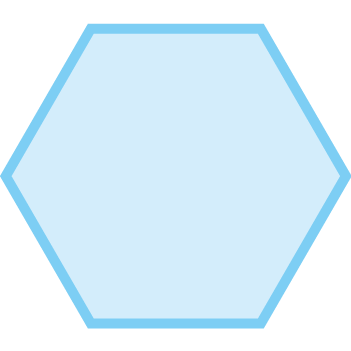
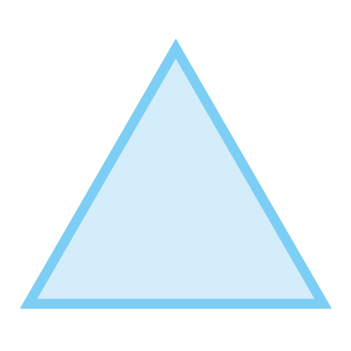
今回は基本の”き”「多角形と三角形」をAdobeのIllustrator(イラストレーター)で作ってみます。使用する Illustrator は体験版も用意されていて、AdobeCCのコンプリートプランにも含まれている。
その他「イラストレーター基本の”き”」で出来る一覧は以下の通り(本記事含む)。
「基本のき記事」まとめ一覧
- 四角と丸 イラストレーターでの「四角と丸」の作り方
- 三角と多角形 イラストレーターでの「多角形と三角形」の作り方
- 星とギザギザふきだし イラストレーターでの「星とギザギザふきだし」の作り方
- 線の作り方 イラストレーターでの「線(種類8パターン)」の作り方
- 角を丸くする(角丸)イラストレーターでの「角丸」の作り方
- 文字の装飾 イラストレーターでの「文字の装飾」のやり方パターン
- 星の角を丸くする イラストレーターでの「星の角を丸くする」やり方2種類
- 卵としずくを作成 イラレでの「たまご型」と「しずく型(水滴)」の作り方
- グラデーションとドロップシャドウ 「グラデーション」と「ドロップシャドウ」

しのごのいわずとりあえずやってみようのコーナー再来です

難しいことは置いといて…、ひとまず作ってみよう!
という趣旨のもとお送りしてるのよね

それではやってまいりましょう
多角形と三角形の作り方 イラストレーター作成手順
新規ドキュメントを用意。
今回は、印刷のアートボード:幅200mm、高さ200mmを設定した新規ドキュメントを作成。
(▶︎新規ドキュメントの作成方法はこちら)。
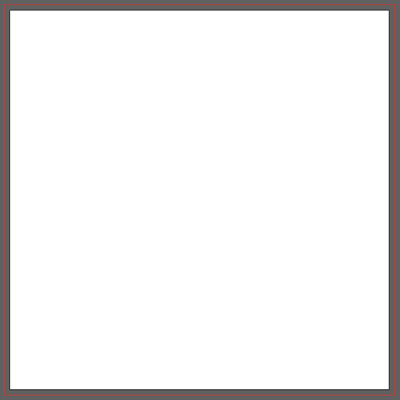
多角形ツールでさっそく多角形を作ってみようじゃないか

では、多角形を作るのに必要な
多角形ツールの使い方 を見てみましょう
ツールから 多角形ツール を選択。
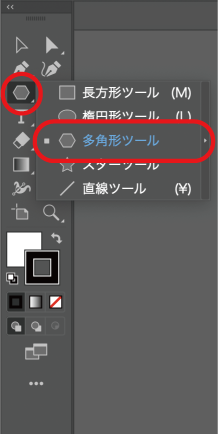
関連記事 ▼ツール一覧早見表(画像付き)【Adobeイラストレーター】
アートボード内の 任意の場所をクリック


多角形の半径と辺の数を入力する画面が出てきます
辺の半径と、辺の数を入力。今回は半径60mm、辺の数は6(初期のデフォルト)と設定。
OKをクリックしたら完成!
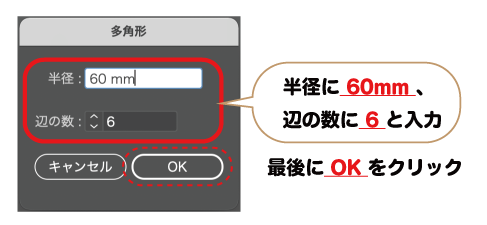
半径60mm・6辺の多角形が出来上がり
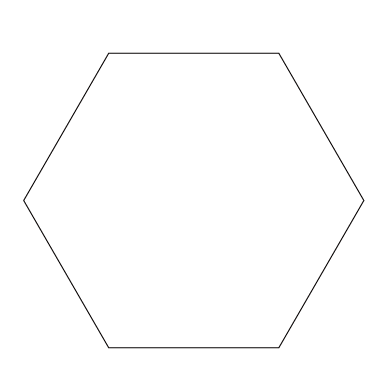
![]() 多角形ツールを選択後、任意の場所でクリック、クリックしながら移動すればマウスを離した位置で多角形が出来る。
多角形ツールを選択後、任意の場所でクリック、クリックしながら移動すればマウスを離した位置で多角形が出来る。
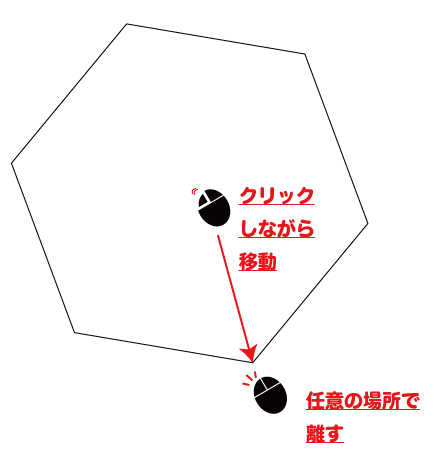
多角形を装飾しよう

つづいて、出来上がった多角形を装飾していきましょう
多角形に色を付ける

前回の四角の時もやったけンど、
あらためてやっていくべな
作成した多角形を ![]() 選択ツールで選択したら、カラーパネルで、下の画像のように 塗り が線の上 になっているかチェック(カラーパネルが表示されていない時はメニューのウィンドウ > カラーにチェック)。
選択ツールで選択したら、カラーパネルで、下の画像のように 塗り が線の上 になっているかチェック(カラーパネルが表示されていない時はメニューのウィンドウ > カラーにチェック)。
塗りが線の上になっていない場合は、 塗り の部分をクリックして画像のように手前にする。
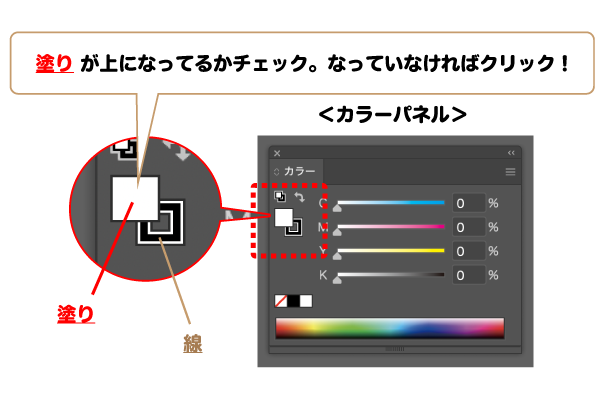
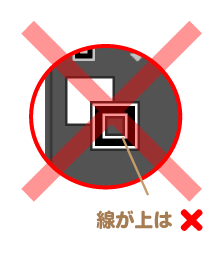
次に、CMYKの「C」の部分に20%と入力、その他「MYK」は0%。
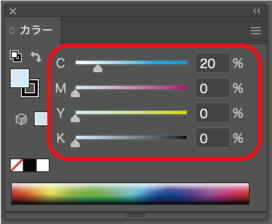
薄い水色に塗られた多角形が完成!
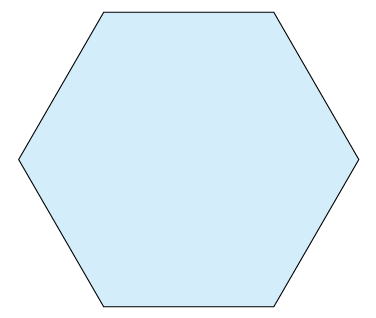
参考 色の設定はカラーピッカーやスウォッチからの設定も可能。設定方法はこちらの記事を参照
▶︎ 塗りや線の色をカラーパネル、カラーピッカー、スウォッチから設定
多角形の線の色と太さも変更
カラーパネルで、今度は○赤丸の線を手前にする。次に、CMYKの「C」に50%と入力。他のMYKは0%。
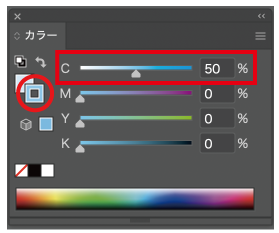
次に線の太さを変えよう。 線パネル で、線幅に 10pt と入力。(線パネルが表示されていない場合はメニューのウィンドウで線を✔︎チェックで表示)
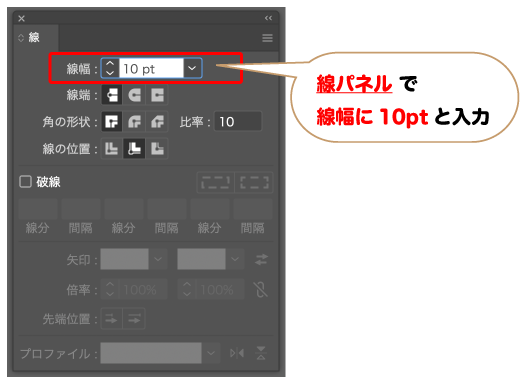
線の色:水色、線の太さが10ptの多角形が完成!
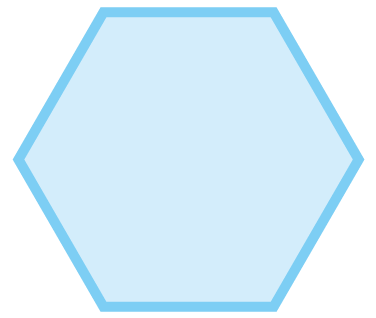
関連記事 8種類の線を作成
▶点線や波線や矢印線!いろんな線を作ってみよう!
多角形を変形させよう(変形パネル)
変形パネルで多角形の変形が可能(変形パネルが表示されていない場合は、メニューの ウィンドウ > 変形 にチェック)。
多角形のプロパティでは、多角形の辺の数のスライダー、多角形の辺の数の入力、多角形の角度、角丸の半径、多角形の半径、多角形の辺の長さが調整できる。色々試してみよう。
多角形のプロパティで、多角形の辺の数:9、多角形の角度:12°、角丸の半径:8mm、多角形の半径:70mmに設定したものがこちら。
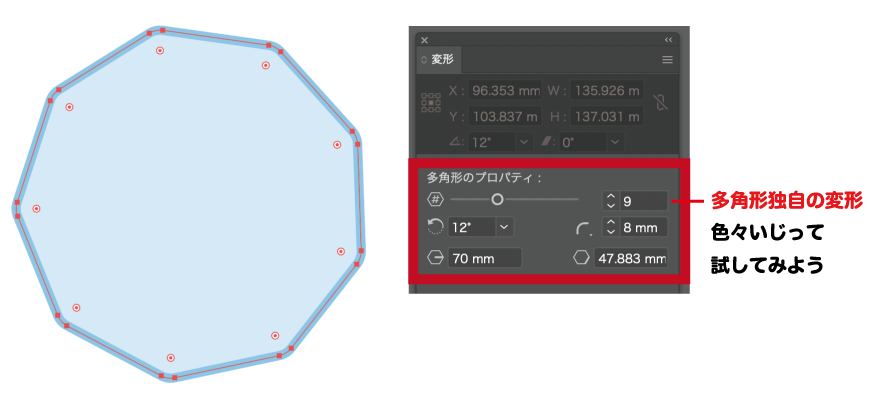

いろんな形に変化しますね
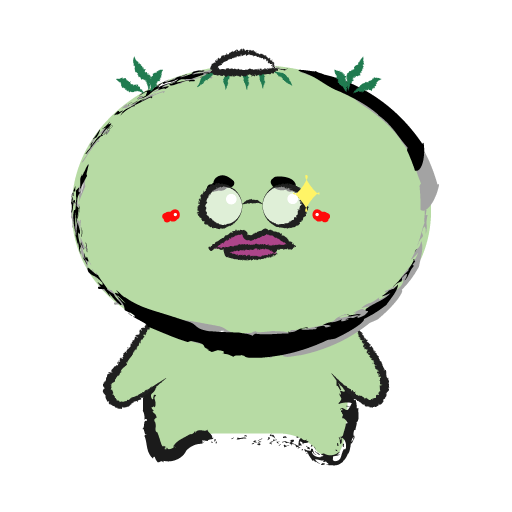
数字は、キーボードの「↑」や「↓」を押す事でも
へったり増えたりするからそちらでも試してみてョ
三角形は多角形の辺を3にすることで作れる

お気づきの通り、これまでの多角形の作り方で、多角形の辺の数を3にすれば三角形が出来ます
前述した 多角形の辺を設定する際 辺の数を「3」にするだけ。それ以降の塗りの設定、線の色・線の太さの変え方も同じです。
三角形を変形してみる
![]() ダイレクト選択ツールで、線の頂点を選択し(選択すると赤くなります。選択前は白)、そのままドラックするとドラックした方向に線が伸びます。
ダイレクト選択ツールで、線の頂点を選択し(選択すると赤くなります。選択前は白)、そのままドラックするとドラックした方向に線が伸びます。
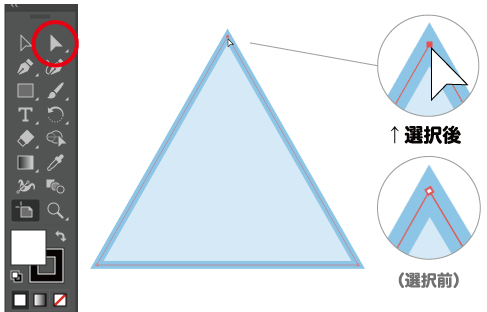
ダイレクト選択ツールで変形したビフォア&アフターがこちら。
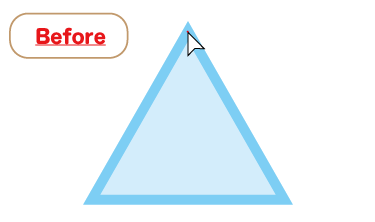
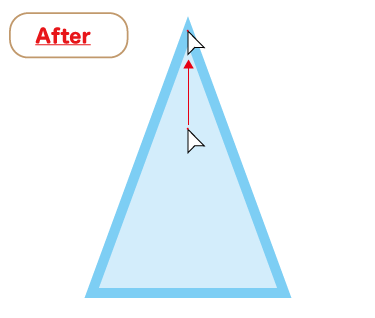
三角形を変形パネルで変形してみる
また、辺の数を3にした三角形の 変形パネル での多角形プロパティは下図のように、辺の長さが異なる三角形を作成していた場合は 辺の長さを等しくする という項目もあり、こちらを設定すると、長編三角形(ダイレクトツールなどで変形した三角や、通常の変形の部分でW(幅)とH(高さ)が異なる三角形等)の辺の異なる三角形も、辺の長さの等しい正三角形に変更できる。
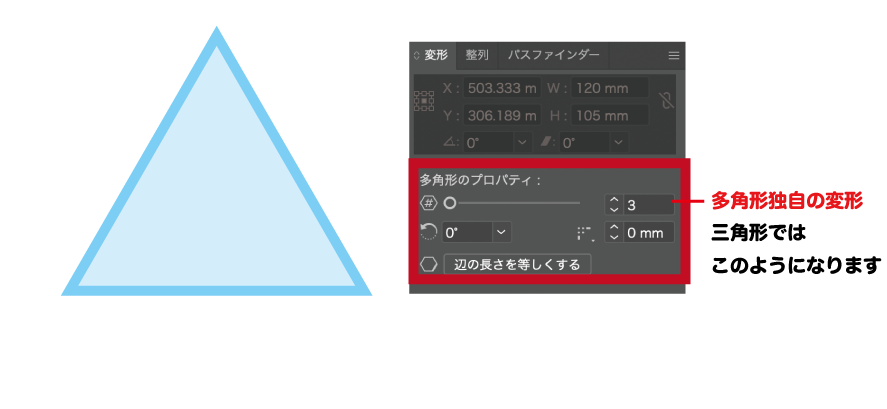
おつかれさまでした。何事もほどほどに…

ということで、多角形ツールを使った、
多角形・三角形の基本的な作成方法を試してみました
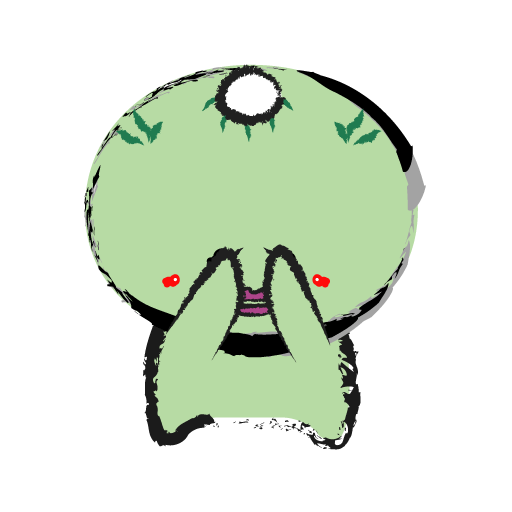
調子に乗って辺の数を100にしたらもはや丸になったョ

多角形の意味…
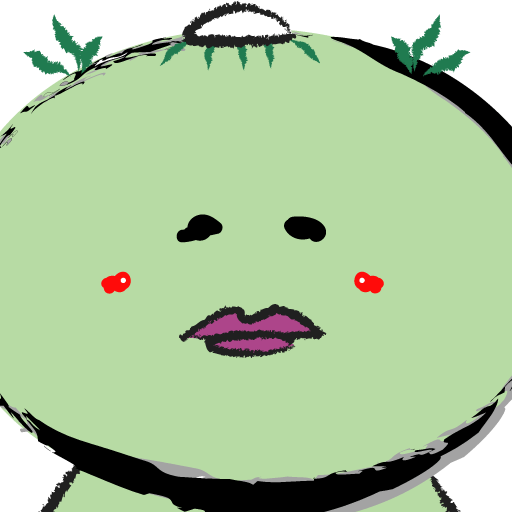
辺の数も、お酒の量も、ほどほどに!

間違い無いですね

次はどうするべか

四角、丸、多角形、三角形と来て、
次は星なんかをやってみましょう

イラレの スターに オラはなる★

消えかかってますよ
- 今回使用したIllustratorはAdobeCCのコンプリートプランに含まれる
- » Adobe 公式サイト (初回7日無料トライアル)
- » Amazon
(Adobe製品ページ)
- イラストレーター単体はこちら
- » Illustrator(Adobe公式サイト)
- » Amazon
(イラストレーター単体商品ページ)
「基本のき記事」まとめ一覧
- 四角と丸 イラストレーターでの「四角と丸」の作り方
- 三角と多角形 イラストレーターでの「多角形と三角形」の作り方
- 星とギザギザふきだし イラストレーターでの「星とギザギザふきだし」の作り方
- 線の作り方 イラストレーターでの「線(種類8パターン)」の作り方
- 角を丸くする(角丸)イラストレーターでの「角丸」の作り方
- 文字の装飾 イラストレーターでの「文字の装飾」のやり方パターン
- 星の角を丸くする イラストレーターでの「星の角を丸くする」やり方2種類
- 卵としずくを作成 イラレでの「たまご型」と「しずく型(水滴)」の作り方
- グラデーションとドロップシャドウ 「グラデーション」と「ドロップシャドウ」
本日もご清覧ありがとうございました。







コメント